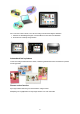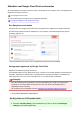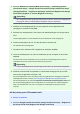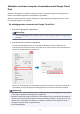Operation Manual
Afdrukken vanaf een computer of smartphone met Google Cloud
Print
Wanneer u afrukgegevens verzendt met Google Cloud Print, ontvangt het apparaat deze gegevens en
worden ze automatisch afgedrukt als het apparaat is ingeschakeld.
Wanneer u afdrukt vanaf een computer, smartphone of ander apparaat met Google Cloud Print, moet u
tevoren papier plaatsen in het apparaat.
De afdrukgegevens verzenden met Google Cloud Print
1.
Zorg dat het apparaat is ingeschakeld
Opmerking
•
Als u de afdrukgegevens wilt verzenden vanaf een externe locatie, schakelt u het apparaat van
tevoren in.
2.
Druk af vanaf de computer of smartphone
De onderstaande afbeelding toont een voorbeeld van afdrukken vanuit een webbrowser die
communiceert met Google Cloud Print. Het uiterlijk van het scherm hangt af van de toepassingen of
services die Google Cloud Print ondersteunen.
Wanneer de voorbereiding voor het afdrukken met Google Cloud Print is voltooid en het apparaat is
ingeschakeld, ontvangt het apparaat de afdrukgegevens en worden deze automatisch afgedrukt.
Opmerking
• Afhankelijk van de communicatiestatus kan het enige tijd duren om de afdrukgegevens af te drukken
of ontvangt het apparaat de afdrukgegevens mogelijk niet.
• Wanneer u afdrukt met Google Cloud Print, kan het afdrukken worden geannuleerd, afhankelijk van
de status van het apparaat, bijvoorbeeld wanneer het apparaat in gebruik is of wanneer er een fout
optreedt. Als u wilt doorgaan met afdrukken, controleert u de status van het apparaat en drukt u
vervolgens nogmaals af met Google Cloud Print.
• Voor afdrukinstellingen:
30